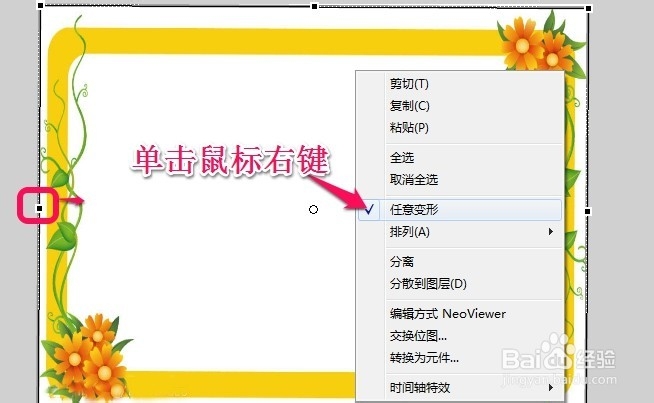1、首先打开电脑上安装的Flash MX动画制作软件!
2、打开以后我们新建一个flash文档!
3、这里我们点击文件菜单中的导入!
4、然后将你的GIF动态图片导入到舞台!
5、打开你要导入的GIF图片!
6、这样GIF动态图片就导入到了我们的时间轴上!
7、现在插入一个新图层,用来放我们的边框!
8、选择新图层的第一帧!
9、将你的边框素材导入到舞台上新图层中!
10、导入边框后单击鼠标右键选择任意变形设置边框的大小!
11、然后将边框放置于底层!
12、然后我们测试影片后导出我们编辑好的影片!然后点击文件中的导出影片!
13、然后选择GIF动画类型保存!然后设置好动画的大小点击确定!这样我们就给GIF动漤逗庞俄态图片加了自己喜欢的边框!